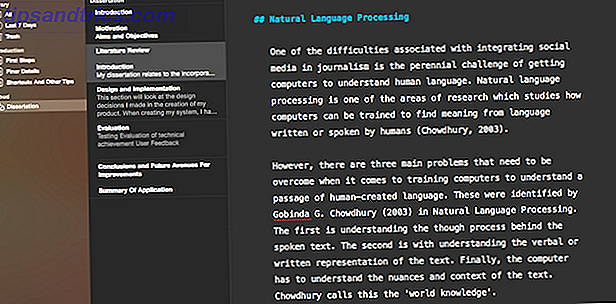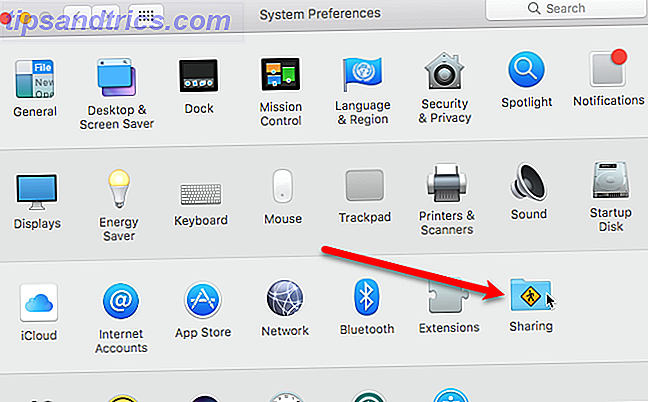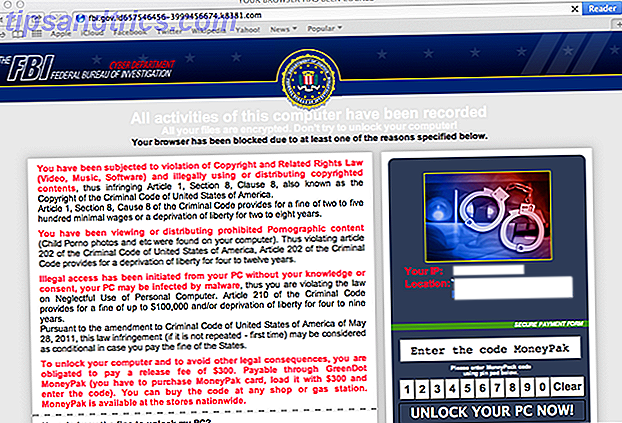Mens alt-i-en PDF-suiter, der kan gøre alt, eksisterer, kan de koste en hel del. For eksempel er Nitro Pro $ 160, PDF Studio er $ 90, og Adobe Acrobat Pro DC sætter dig tilbage til $ 15 per måned. Hvis du hellere ikke betaler en enkelt cent, så har vi nogle gode og dårlige nyheder for dig.
Den gode nyhed? Gratis PDF-værktøjer findes i de 6 bedste PDF-læsere til Windows De 6 bedste PDF-læsere til Windows Tænkte du to gange før du installerede Adobe Reader? Det er den mest udbredte PDF-læser, men ikke nødvendigvis den bedste. Vi gik ud for at finde de bedste PDF-læsere til dine behov. Læs mere, og mange af dem leverer acceptable resultater. De dårlige nyheder? Du skal indsamle flere forskellige værktøjer og samle din egen "PDF suite" a la carte (hvis du vil have de allerbedste resultater).
I denne artikel finder du Windows og Mac-anbefalinger til det bedste værktøj til brug for følgende specifikke PDF-brugssager: visning, annotering / redigering, underskrift, sammensmeltning og opdeling .
Til visning af PDF-filer
Windows: SumatraPDF
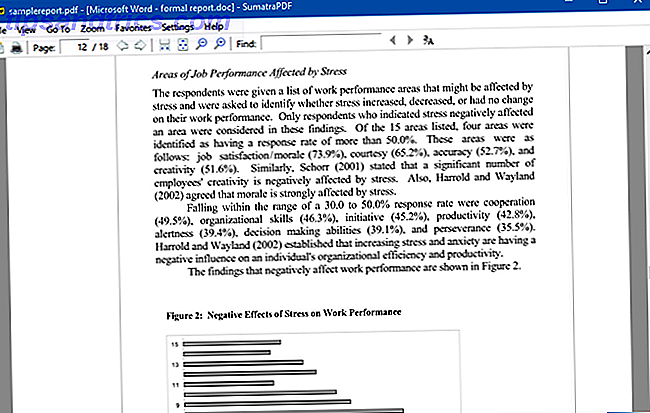
Jeg skiftede til SumatraPDF år siden og har aldrig set tilbage, og af en hovedårsag: det er den hurtigste og mest lette PDF-viewer, jeg nogensinde har brugt. Selv på en gammel bærbar computer, der trækker vejret i sin sidste vejrtrækning, er SumatraPDF flammende hurtigt, samtidig med at der leveres nøjagtig PDF-gengivelse.
Men det er kun en PDF-viewer. Det har ikke evner til at redigere, underskrive, annotere eller på anden måde ændre PDF-dokumenter. Ud over PDF kan SumatraPDF se EPUB, MOBI, XPS, CBR og flere andre formater.
Ikke tilfreds med SumatraPDF? Tjek disse andre lette PDF-seere til Windows 4 Meget lette alternativer til Adobe Reader 4 Meget lette alternativer til Adobe Reader Bruger du stadig Adobe Reader til PDF-dokumenter? Det er på tide at gå videre til en alternativ PDF-læser, der er let, lancerer hurtigt, og alligevel holder dine dokumenter gemt. Læs mere .
Mac: Skim

Forhåndsvisning er den valgfri PDF-viewer til de fleste Mac-brugere, og for at være retfærdig kan Preview helt sikkert få jobbet gjort - og det faktum, at du ikke skal installere noget for at bruge det, er en bonus. Men hvis du vil have en hurtigere PDF-viewer med bedre brugervenlighed, skal du overveje at bruge Skim.
Skim blev oprindeligt designet til visning af videnskabelige papirer i PDF-formular, men det har siden udviklet sig til en almindelig viewer. Det er ekstremt hurtigt, let og nemt at navigere (selv for store dokumenter med mange sider og billeder). Bemærk, at webstedet ser forældet ud, men appen opdateres stadig.
Kan du ikke lide Skim eller Preview? Tjek disse alternative Mac-apps til læsning af PDF-filer 4 Bedste gratis Mac Preview-alternativer til læsning af PDF-filer 4 Bedste gratis Mac Preview-alternativer til læsning af PDF-filer Hvis du leder efter en gratis preview-udskiftning af din PDF-læsningspraksis, er her de bedste gratis muligheder der. Læs mere .
Til notering / redigering af PDF-filer
Windows: PDF-XChange Editor

PDF-XChange Editor er et af de eneste gratis værktøjer, der tillader ægte redigering af tekst i PDF-dokumenter. Du kan dog kun redigere tekst . Redigering af enhver anden indholdstype (f.eks. Linjer, figurer, billeder osv.) Er en betalt funktion.
Faktisk er PDF-XChange Editor ikke helt gratis. Hvis du bruger en af de betalte funktioner, der er markeret med et [x] ikon i menuerne, vil din PDF blive stemplet med et ikke-returnerbart vandmærke, så snart du gemmer! Fjernelse af vandmærket kræver en betalt licens, som koster 43, 50 dollar.
Betalede funktioner omfatter indsættelse eller sletning af sider, udskiftning af sider, redigering af formularer, overskrifter og sidefødder, alt der involverer bogmærker og meget mere. Andre bemærkelsesværdige gratis funktioner omfatter tekstboks noter, fremhævning, noter og tegninger linjer og figurer.
Mac: Preview

Desværre fandt vi ikke nogen velrenommerede gratis værktøjer, der virkelig kan redigere PDF-filer på Mac - kun værktøjer, der kan annotere og udfylde dokumenter. Det bedste gratis værktøj vi fandt er Macs standardapp, Preview.
Forhåndsvisningens annotationsindstillinger omfatter fremhævning, tekstboks notater, tegnede figurer og indlejrede dokumentnotater (kan kun ses, når PDF'en åbnes ved hjælp af Preview). Det kan også udfylde de fleste PDF-formularer, herunder tekstfelter og afkrydsningsfelter. Men hvis det ikke kan, kan du bare bruge en tekstboks notat i stedet.
Til signering af PDF'er
Windows og Mac: Foxit Reader

Foxit Reader er en gratis PDF-app, der tilbyder fem måder at beskytte et PDF-dokument på:
- PDF-tegn: Håndtegnede signaturer for at bekræfte ægtheden.
- DocuSign: Elektroniske signaturer, der bruger DocuSign eSignatures.
- Sign & Certify: Digitale tekst signaturer indlejret på dokumentsider.
Derudover tilbyder Foxit Reader også en valideringsfunktion (som kontrollerer, om et PDF-dokument overholder ISO-standarderne og dermed sikrer, at det kan bruges til ethvert tidspunkt i fremtiden) og et tidsstempelfunktion (som bruger en tredjeparts service til at verificere at underskrifter blev underskrevet på et bestemt tidspunkt).
Foxit Reader ses som oppustet af nogle, men vi anbefaler at holde det rundt bare for disse signatur- og sikkerhedsfunktioner. Vil du stadig ikke bruge den? Tjek disse andre metoder til at underskrive PDF-dokumenter 8 måder at underskrive en PDF fra Windows, Mac og mobilplatforme 8 måder at underskrive en PDF fra Windows, Mac og mobilplatforme Når du får den kontrakt via e-mail, hvad gør du? Du er nødt til at udskrive den sidste side, underskrive den, scanne den og e-mail den tilbage - sikkert MakeUseOf, der skal være en bedre måde? Læs mere .
Til sammenlægning af PDF-filer
Windows og Mac: PDFsam

Tidligere kendt som PDF Split og Merge, PDFsam er den bedste måde at fusionere flere PDF-dokumenter til i en. Det er open source og helt gratis til personlig brug, og det virker på enhver platform, der understøtter Java Runtime Environment - det vil sige Windows, Mac, Linux og meget mere.
Du kan vælge et hvilket som helst antal input-PDF-filer, og du kan angive, hvilke sider du vil fusionere for hver PDF. Hvis PDF-dokumenterne har bogmærker eller konturer, kan du beslutte at beholde, fusionere eller kassere dem. Du kan også oprette en indholdsfortegnelse for den resulterende PDF. Det er helt let.
Andre nifty-funktioner omfatter blanding af PDF-filer (kombinering af dokumenter ved alternerende sider), roterende PDF-filer (anvendt på alle sider), udpakning af PDF-filer (oprettelse af et nyt dokument, der kun bruger visse sider fra en kilde PDF) og opdeling af PDF-filer (men vi anbefaler at bruge metoden nedenfor for dette).
Til opdeling af PDF-filer
Windows og Mac: Webbrowser
I disse dage behøver du IKKE et dedikeret værktøj til opdeling af PDF-filer. Din webbrowser, så længe du bruger en af de almindelige, er udstyret med en enkel funktion, som kan håndtere dette for dig med fuld fleksibilitet.

I Windows 10 skal du åbne en PDF-fil i enhver webbrowser:
- Udskriv PDF-dokumentet (tastaturgenvej Ctrl + P).
- Skift destinationen til Microsoft Print til PDF .
- Vælg hvilke sider du vil beholde. Vil du dele et 10-siders dokument i halvdelen? Gå med 1-5 eller 6-10, for eksempel. Vil du kun have bestemte sider? Du kan gå med 3, 6, 8 . Du kan også kombinere dem, som 1-3, 6-8, 10 .
- Klik på Udskriv .

På Mac skal du åbne en PDF-fil i enhver webbrowser:
- Udskriv PDF-dokumentet (tastaturgenvej Kommando + P).
- Skift sider til rækkevidde og indtast hvilke sider du vil spalte fra.
- Klik på PDF-menuen i nederste venstre hjørne, og vælg Gem som PDF .
- Giv navnet på den resulterende PDF, og klik på Gem .
Desværre er Macs print-til-PDF-indstilling ikke så fleksibel som Windows 10, men det er godt nok til enkel opdeling. Hvis du har brug for mere kompleks funktionalitet, overvej at bruge PDFsam (nævnt ovenfor).
Få flere PDF-tip
Vi har afdækket flere andre PDF-relaterede tip i fortiden, herunder hvordan man udtrækker billeder fra PDF-filer. Sådan udtrækkes billeder fra PDF-filer og gemmer dem til andre anvendelser. Sådan udtrækkes billeder fra PDF-filer og gemmer dem til andre anvendelser. PDF-filer kan være beholdere til indlejrede billeder. Vi viser dig, hvordan du udpakker billeder fra en PDF-fil og gemmer dem til dit skrivebord. Læs mere, alle de flotte ting, du kan gøre med PDF-filer på Google Drive 10 tips til at gøre mere med dine PDF-filer på Google Drive 10 tips til at gøre mere med dine PDF-filer på Google Drev Fra at administrere dine filer til at samarbejde på Dokumenter, er Drev en velfungerende kontorsuite. Hvad mange mennesker ikke indser, er dets evne til at gøre langt mere end kun at se PDF-filer. Læs mere og hvordan man konverterer PDF-dokumenter (til billeder 6 måder at konvertere PDF til JPG-billede 6 måder at konvertere PDF til JPG-billede Læs mere og ind i Word-dokumenter Sådan konverteres PDF til Word gratis Sådan konverteres PDF til Word gratis PDF til Word konvertere er et dime et dusin. Vi har samlet de 5 bedste, du kan få gratis, for både on-og mere sikker offline brug. Læs mere).
Hvis du selv laver PDF-filer, skal du sørge for at holde disse tips til læservennlige PDF-filer. Gør dine PDF-filer mere tilgængelige og læservenlige med disse tips. Gør dine PDF-filer mere tilgængelige og læservenlige med disse tips. Enhver god PDF skal være tilgængelig for at kommunikere ideer - følg disse tips for at sikre, at dit dokument rammer målet. Læs mere i tankerne. Intet værre end at forsøge at læse et dårligt formateret dokument!
Hvad er dine yndlings PDF-værktøjer? Er der noget vi savnede? Del dem med os i kommentarerne nedenfor!